|
在Windows作業系統環境中,對檔案或資料夾按下滑鼠右鍵會跳出快顯功能表。
在快顯功能表中有個『傳送到』的功能項目,
利用這個項目,我們可以快速的將檔案或資料夾傳送到預設的“3.5 軟碟機 (A)”,“我的文件”,“桌面當作捷徑”或“郵件收件者”等項目。

其實除了這四個預設項目外,使用者可以很自由的增加自己所需的項目。
例如,加上了『隨身碟捷徑』,那麼使用者可以快速的將檔案或資料夾傳送到隨身碟中;
又如加上了『記事本捷徑』,那麼使用者就可以將檔案以記事本快速開啟。
那該怎麼做才能增加自己所需的功能項目呢?
首先先產生你要的捷徑內容。
以隨身碟為例,接上隨身碟後,將隨身碟從檔案總管中拖曳到桌面,就產生了一個隨身碟捷徑了。
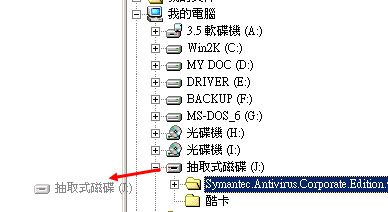
如果是程式,如記事本,那麼您只要從程式集中,複製它就可以了。
(程式集中的各個項目,本身就是捷徑了!)
產生捷徑後,接著就把這捷徑複製到個人的Send To目錄下就可以了。
Send To路徑如下:
C:\Documents and Settings\XXXX\SendTo
(其中XXXX是登入的帳號名稱,請修改成您登入的帳號)
完成後,對著檔案或是資料夾按下滑鼠右鍵試試,是不是多出了您所增加的項目了呢?
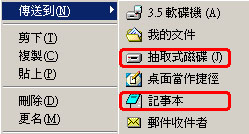
這個技巧雖然簡單,不過卻很實用喔! 
(本篇教學以Windows 2000做示範)

♥順子老婆的網拍,請多關照∼
If you don't like something, change it.
If you can't change it, change your attitude.
Don't complain!
|































